Se usi il computer da un po', potresti aver già incontrato alcuni dei famosi tipi di salvaschermo come Matrix.
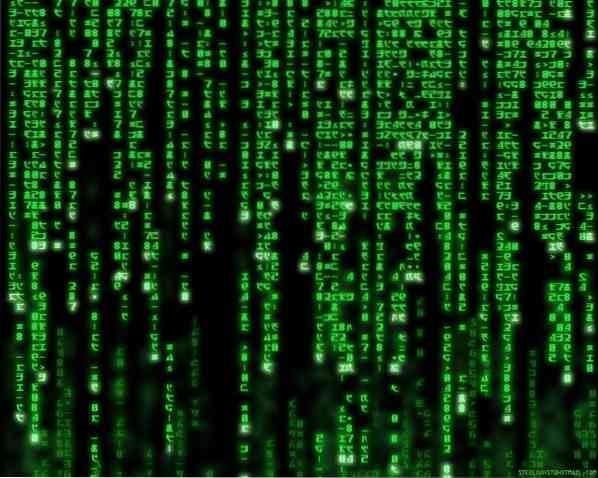
Aggiungere il tuo salvaschermo sul tuo sistema non dovrebbe essere molto male, giusto? Almeno, saprai che il tuo sistema funziona correttamente e non è morto per alcun erroreJ.
Stai usando Manjaro Linux?? È una distribuzione Linux piuttosto interessante basata sul noto e rinomato Arch Linux. Oggi ci godremo alcuni dei salvaschermi più belli su Manjaro Linux.
Ottenere lo screensaver
Per goderci lo screensaver, dobbiamo procurarci uno strumento: XscreenSaver. È uno strumento per impostare screensaver con una collezione ENORME all'interno.
Installa XScreenSaver -
sudo pacman -S xscreensaver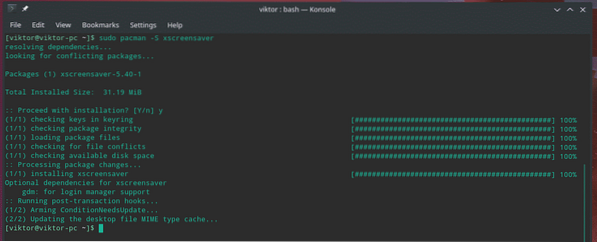
Una volta completata l'installazione, caricare lo strumento eseguendo il seguente comando -
xscreensaver-demoQuando l'app si avvia, controllerà che il demone XScreenSaver sia in esecuzione o meno. Se non è in esecuzione, verrà visualizzato un prompt come questo -
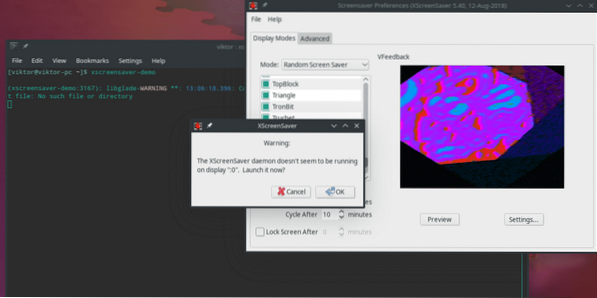
Premi "OK" per avviare il demone.
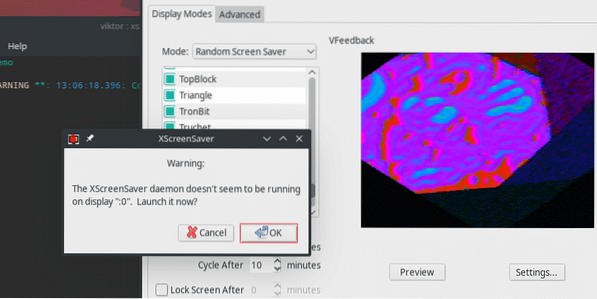
Ora è il momento di impostare lo screensaver di tua scelta!
Come puoi vedere, il pannello di sinistra contiene quasi un MILIONE (gioco di parole) di salvaschermi disponibili.
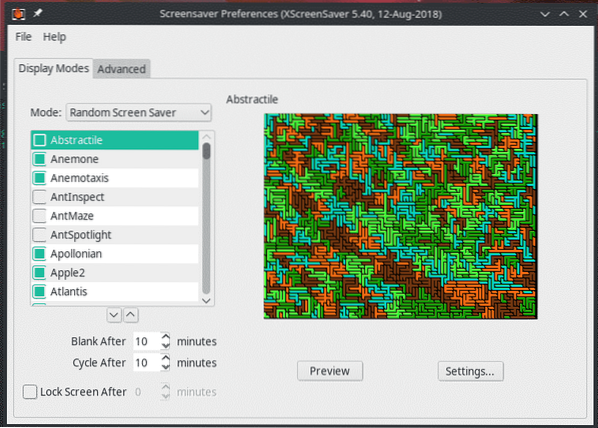
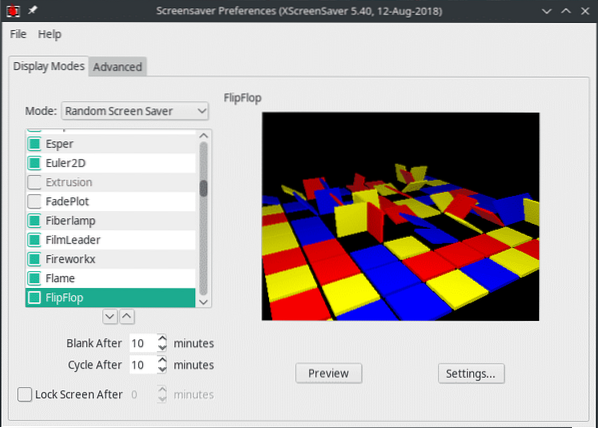
Premendo il pulsante "Anteprima", puoi facilmente controllare come apparirà lo screensaver sul tuo sistema.
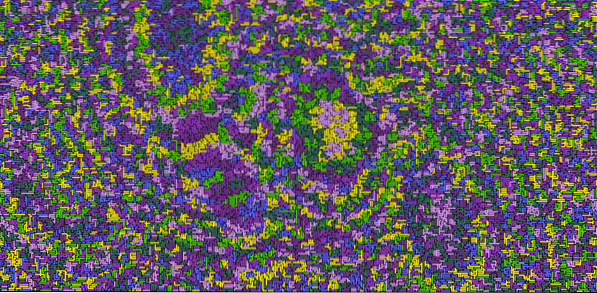
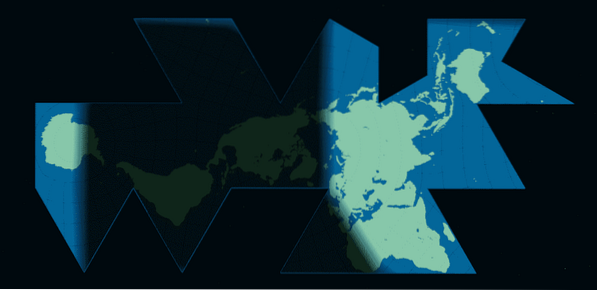

Ci sono anche altre opzioni disponibili come dopo quanto tempo lo schermo diventerà vuoto e la frequenza con cui gli screensaver passeranno uno dopo l'altro. Puoi anche decidere di bloccare lo schermo.

Nella pagina "Impostazioni", puoi calibrare varie opzioni come frame rate, rotazione, larghezza, profondità ecc.
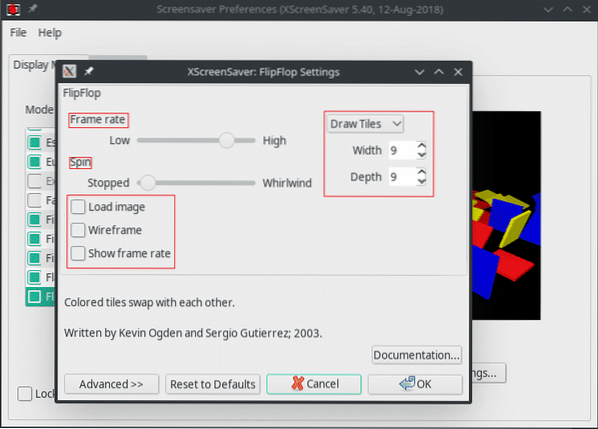
Dopo aver impostato tutto, assicurati che XScreenSaver si avvii all'avvio.
Crea una directory per memorizzare il file del servizio systemd dei singoli utenti -
mkdir -p ~/.config/systemd/utente/
Quindi, crea "xscreensaver.service” nella directory -
gedit ~/.config/systemd/user/xscreensaver.servizioIncolla il seguente testo nel file -
[Unità]Description=XScreenSaver
[Servizio]
ExecStart=/usr/bin/xscreensaver -nosplash
[Installare]
RicercatoBy=default.bersaglio
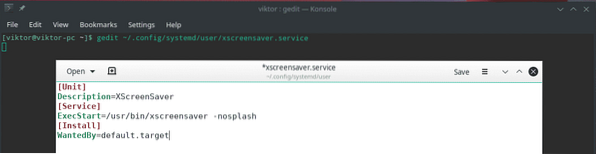
Quindi, abilita il servizio -
systemctl --user abilita xscreensaver
Ecco! Goditi i tuoi salvaschermi preferiti in movimento!
 Phenquestions
Phenquestions


